Microsoft Dynamics GP Connector Endpoint im Jitterbit Design Studio
Bevor Sie Microsoft GP-Funktionen in Jitterbit erstellen können, müssen Sie mindestens einen Microsoft GP- Endpoint erstellen. Die Microsoft GP Connector-Technologie ist in Jitterbit integriert und das Erstellen eines Endpoint ist Ihr erster Schritt zum Aktivieren dieser Funktion.
-
Klicken Sie auf das orangefarbene Puzzle-Symbol
 im Hauptmenü und Wählen Sie Microsoft GP Endpoint aus der angezeigten Dropdown-Liste.
im Hauptmenü und Wählen Sie Microsoft GP Endpoint aus der angezeigten Dropdown-Liste.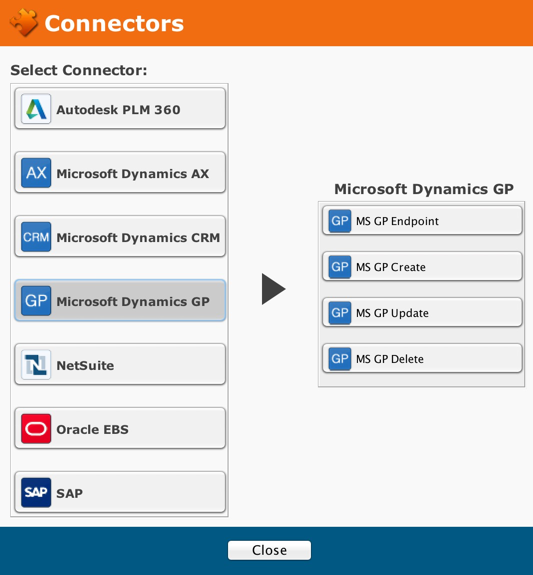
-
Ein Dialog zur Endpoint-Erstellung wird angezeigt.

| Feld | Beschreibung |
|---|---|
| Name | Wählen Sie einen Namen für Ihren Endpoint und geben Sie ihn in dieses Fenster ein. |
| Verbindungsparameter | |
| Servername | Die IP-Adresse oder der Hostname, unter dem sich der Endpoint befindet. Geben Sie „localhost“ ein. Der tatsächliche Name des Servers lautetec2-107-20-104-206.compute-1.amazonaws.com |
| Datenbank | Der Name der Datenbank, die als Quelle für Datenquelle und -ziel dient. |
| Dienst URL | Die Dienst-URL, unter der sich GP-Funktionen und-Daten befinden. |
Nachdem Sie Ihre Verbindungsparameter eingegeben haben, klicken Sie auf die Schaltfläche Verbindung testen. Sie erhalten einen Fortschrittsbericht, auf den eine Erfolgsmeldung folgen sollte.